Проверка на целостта на системните файлове на Windows 10
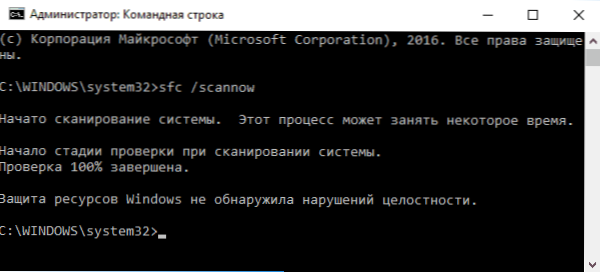
- 1950
- 575
- Leslie Jacobi
Проверката на целостта на системните файлове на Windows 10 може да бъде полезна, ако имате основание да вярвате, че такива файлове са били повредени или е имало подозрения, че всяка програма може да промени системните файлове на операционната система.
Windows 10 съдържа два инструмента за проверка на целостта на защитените системни файлове и тяхното автоматично възстановяване при откриване на щети - SFC.Exe и dism.EXE, както и екипът за ремонт на Windowsmage за Windows PowerShell (използвайки DISC за работа). Втората помощна програма служи като първата до първата, ако SFC не е в състояние да възстанови повредените файлове.
Забележка: Действията, описани в инструкциите, са безопасни, ако сте извършили операции, свързани с подмяната или промяна на системните файлове (например, за да инсталирате теми от трети страни и t.P.), в резултат на възстановяването на системни файлове, тези промени ще бъдат анулирани.
Използване на SFC за проверка на целостта и фиксиране на системните файлове на Windows 10
Много потребители са запознати с екип за проверка на екип от системни файлове SFC /SCANNOW който автоматично проверява и коригира защитените системни файлове Windows 10.
За да стартирате екипа, се използва стандартно командният ред, стартиран от името на администратора (можете да стартирате командния ред от администратора в Windows 10, като въведете „командния ред“ в търсенето в панела на задачите, след това щракнете с десния бутон върху десния бутон върху десния бутон върху десния бутон върху десния бутон Открито - стартирайте от името на администратора), влезте в нея SFC /SCANNOW И щракнете върху Enter.
След като влезете в командата, ще започне проверка на системата, според резултатите, от които намерените грешки в интензивността, които могат да бъдат коригирани (за това, което е невъзможно - по -долу), ще бъдат автоматично коригирани със съобщението „Програмата за защита на ресурсите на Windows, намерена повредени файлове и успешно ги е възстановил “и в случая с тях, а в случай на отсъствие ще получите съобщение, че„ защитата на ресурсите на Windows не е открила нарушения на целостта “.
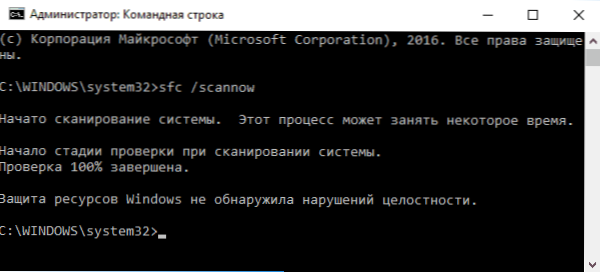
Възможно е също така да проверите целостта на определен системен файл, за това можете да използвате командата
Sfc /scanfile = "way_k_fail"
Въпреки това, когато използвате екипа, има един нюанс: SFC не може да коригира грешките в целостта за тези системни файлове, които се използват в момента. За да разрешите проблема, можете да стартирате SFC през командния ред в средата за възстановяване на Windows 10.
Започвайки целостта на Windows 10, използвайки SFC в средата за възстановяване
За да стартирате в средата за възстановяване на Windows 10, можете да използвате следните начини:
- Отидете на параметрите - Актуализация и безопасност - Реставрация - Специални опции за зареждане - Рестартирайте сега. (Ако няма смисъл, можете също да използвате следния метод: В системата на входа на системата щракнете върху иконата „VCL“ в долния десен.
- Заредете от предварително създаден диск за възстановяване на Windows.
- Заредете от инсталационния диск или зареждането на флаш устройство с разпределението на Windows 10 и в инсталационната програма, на екрана, след като изберете езика, изберете „Възстановяване на системата“ отляво отдолу.
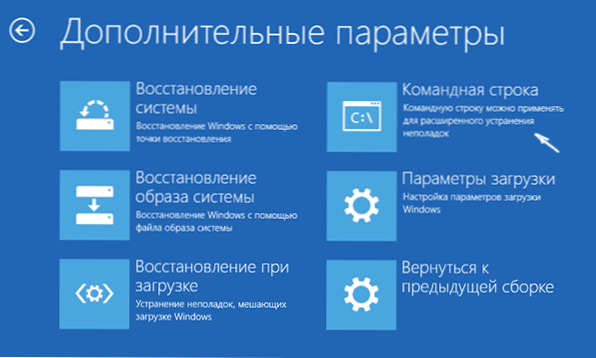
- След това отидете на „Търсене и елиминиране на фракциите“ - „Допълнителни параметри“ - „Команден ред“ (ако сте използвали първия от горните методи, ще трябва също да въведете паролата на администратора на Windows 10). В командния ред използвайте следните команди в ред:
- DiskPart
- Обемът на списъка
- Изход
- SFC /SCANNOW /OFFBOOTDIR = C: \ /OFFWINDIR = C: \ Windows (Където ° С - раздел с инсталираната система и c: \ Windows - Пътят към папката Windows 10, вашите букви могат да варират).
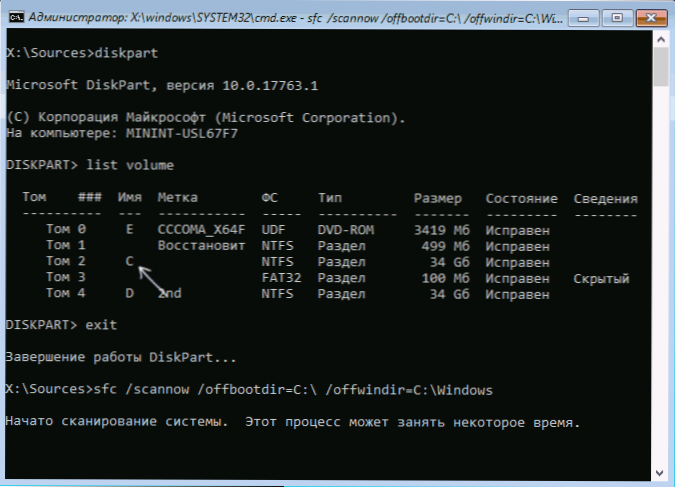
- Ще започне сканирането на целостта на системните файлове на операционната система, докато този път командата SFC ще бъде достъпна за възстановяване на всички файлове, при условие че съхранението на ресурси на Windows не е повредено.
Сканирането може да продължи за значително време - докато индикаторът за акцент мига, вашият компютър или лаптоп не е зависим. След завършване затворете командния ред и рестартирайте компютъра в нормален режим.
Възстановяване на съхранението на компоненти на Windows 10 с помощта на DISC.Exe
Windows Dimsm Procosition Отказ и поддръжка.EXE ви позволява да идентифицирате и коригирате тези проблеми със съхранението на компоненти на системата Windows 10, откъде, когато проверявате и коригирате целостта на системните файлове, техните оригинални версии се копират. Това може да бъде полезно в ситуации, при които защитата на ресурсите на Windows не може да извърши възстановяване на файлове, въпреки намерените щети. В този случай скриптът ще бъде следният: възстановяваме съхранението на компонентите и след това отново прибягваме до използването на SFC /SCANNOW.
За употреба DIST.Exe, стартирайте командния ред от името на администратора. След това можете да използвате следните команди:
- Disc /online /cleanup-image /checkHealth - За да получите информация за състоянието и наличието на повреди на компонентите на Windows. В същото време самата проверка не се извършва, но се проверяват само записани стойности.
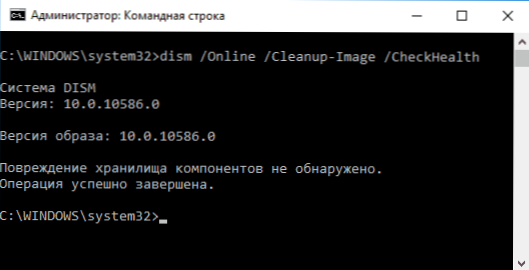
- Disc /online /cleanup-image /scanHealth - Проверка на целостта и наличието на повреда на съхранението на компоненти. Може да отнеме много време и да се „закачи“ в процеса с 20 процента.
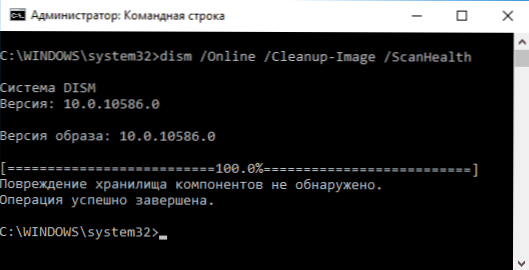
- Disc /online /cleanup-image /restorehealth - Той също така прави проверка и автоматично възстановяване на системните файлове на Windows, както и в предишния случай отнема време и спира в процеса.
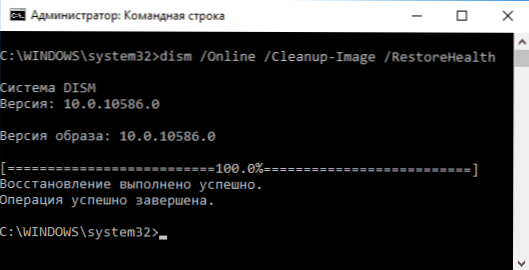
Забележка: В случай, че екипът за възстановяване на екипа не работи по една или друга причина, можете да използвате файла за инсталиране.WIM (или ESD) от монтираното ISO изображение на Windows 10 (как да изтеглите Windows 10 ISO от уебсайта на Microsoft) като източник на файлове, изискващи възстановяване (съдържанието на изображението трябва да отговаря на инсталираната система). Можете да направите това с помощта на командата:
Disc /online /cleanup-image /restorehealth /източник: wim: way_k_fail_wim: 1 /limitaccess
Вместо .WIM може да се използва файл .ESD по същия начин, заменяйки всички WIM с ESD в екипа.
При използване на тези команди, изпълненото списание за действия се поддържа в Windows \ logs \ cbs \ cbs.log И Windows \ logs \ dism \ dism.log.
Disc.EXE може да се използва и в Windows PowerShell, стартиран от името на администратора (можете Ремонт на Windowsmage. Примери за екипи:
- Ремонт -windowsmage -online -ScanHealth - Проверка на наличието на повреди на системните файлове.
- Ремонт -windowsmage -online -RestoreHealth - Проверка и коригиране на щетите.
Допълнителни методи за възстановяване на съхранението на компоненти, ако описаното по -горе не работи: Възстановяване на съхранението на компонентите на Windows 10.
Както можете да видите, проверката на целостта на файловете в Windows 10 не е толкова трудна задача, която понякога може да помогне за коригиране на различни проблеми с OS. Ако не бихте могли, може би ще ви помогнете с опциите в инструкциите за възстановяване на Windows 10.
Как да проверите целостта на системните файлове на Windows 10 - видео
Предлагам също да се запознаете с видеото, където използването на основните команди на проверката на целостта е показано ясно с някои обяснения.
Допълнителна информация
Ако SFC /Scannow съобщава, че защитата на системата не е била в състояние да възстанови системните файлове и възстановяването на съхранението на компонентите (с последващото повторно пускане на SFC) не помогна да решите проблема, можете да можете да решите проблема, можете да можете да решите проблема, можете да можете Вижте кои системни файлове са били повредени, като се свържете с списание CBS.log. За да експортирате необходимата информация от списанието в текстовия файл на SFC на работния плот, използвайте командата:
Findstr /c: "[sr]" %windir %\ logs \ cbs \ cbs.log> "%userprofile%\ desktop \ sfc.ТЕКСТ "
Освен това, според някои отзиви, проверката на целостта с помощта на SFC в Windows 10 може да открие щети веднага след инсталирането на актуализацията с новия сглобяване на системата (без възможността да ги коригира, без да инсталирате новия монтаж "напълно"), както и, както и, както и За някои версии на драйвери за видео карти (в този един случай грешката е за файла OpenCL.Dll. Ако се случи една от тези опции и може да не предприемете никакви действия.

